Sinds de nieuwe Windows 11 update KB5068861 heeft Microsoft een nieuwe functie geïntroduceerd m.b.t. beveiliging. Dit is de Administrator Protection functie.
Administrator Protection introduceert een extra bescherming tijdens het uitvoeren van taken met verhoogde rechten.
Bij het uitvoeren via User Account Control hebben accounts in een administrator groep op dit moment nog direct toegang tot systeeminstellingen en installaties. Waar dit handig is, brengt het ook extra risico’s met zich mee. Zo kan malware bijvoorbeeld, deze rechten misbruiken.
Administrator Protection daarentegen voorkomt dit door een administratoraccount te behandelen als een normaal account.
Zo moet u via Administrator Protection een uitvoerende taak eerst bevestigen via, bijvoorbeeld, Windows-Hello. Op dat moment dat de bevestiging is afgerond wordt een tijdelijke geïsoleerde machtiging afgegeven voor de taak. Deze tijdelijke token wordt direct na de taak verwijderd, zodat privileges niet onnodig actief blijven. Windows gebruikt bovendien verschillende kleuraccenten in het bevestigingsvenster om het risiconiveau te tonen.
Er is een verschil met UAC. Hoewel de meldingen op elkaar lijken, werkt Administrator Protection anders dan User Account Control (UAC).

UAC waarschuwt vooral bij systeemwijzigingen. Administrator Protection zorgt ervoor dat verhoogde rechten nooit stilzwijgend worden misbruikt en richt zich specifiek op de beveiliging van beheerdersaccounts.

De registratie voor het ESU-programma van Microsoft voor Windows 10 is begonnen. Zoals gewoonlijk ondervinden sommige mensen problemen…

Wanneer de officiële ondersteuning van Windows 10 in oktober 2025 eindigt, biedt Microsoft gebruikers de mogelijkheid om hun…

Als u merkt dat uw Windows 11 computer teveel geheugen verbruikt, dan merkt u op dat uw computer…
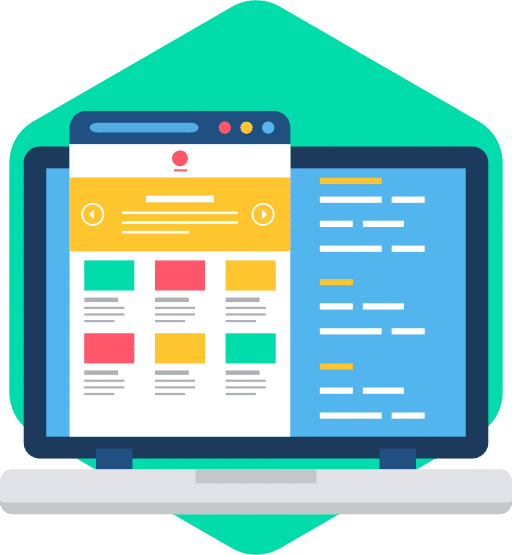
Windows 11 introduceert een vernieuwde taakbalk en een startmenu met een fris, gecentreerd ontwerp en afgeronde hoeken. Het…

Snel Machineherstel of Quick Machine Recovery is een geavanceerde zelfherstelfunctie dat is ontworpen om uw computer automatisch opnieuw…

Sinds enige tijd integreert Microsoft Bing standaard in het Startmenu van Windows 11 (en ook Windows 10). Wanneer…
U dient Administrator Protection zelf in te schakelen. In dit artikel leest u hoe u dat doet.
Let op: Schakel deze functie alleen in als u weet wat u doet.
Administrator Protection inschakelen in Windows 11
Om te beginnen opent u het Windows-register.
Ga vervolgens naar sleutel:
HKEY_LOCAL_MACHINE\SOFTWARE\Microsoft\Windows\CurrentVersion\Policies\System
In deze sleutel zoekt u naar de registersleutel:
TypeOfAdminApprovalMode
Wanneer u deze vindt, opent u de sleutel met een dubbelklik.
In het venster dat verschijnt, past u de waarde aan naar:
2
om de functie Administrator Protection in te schakelen.
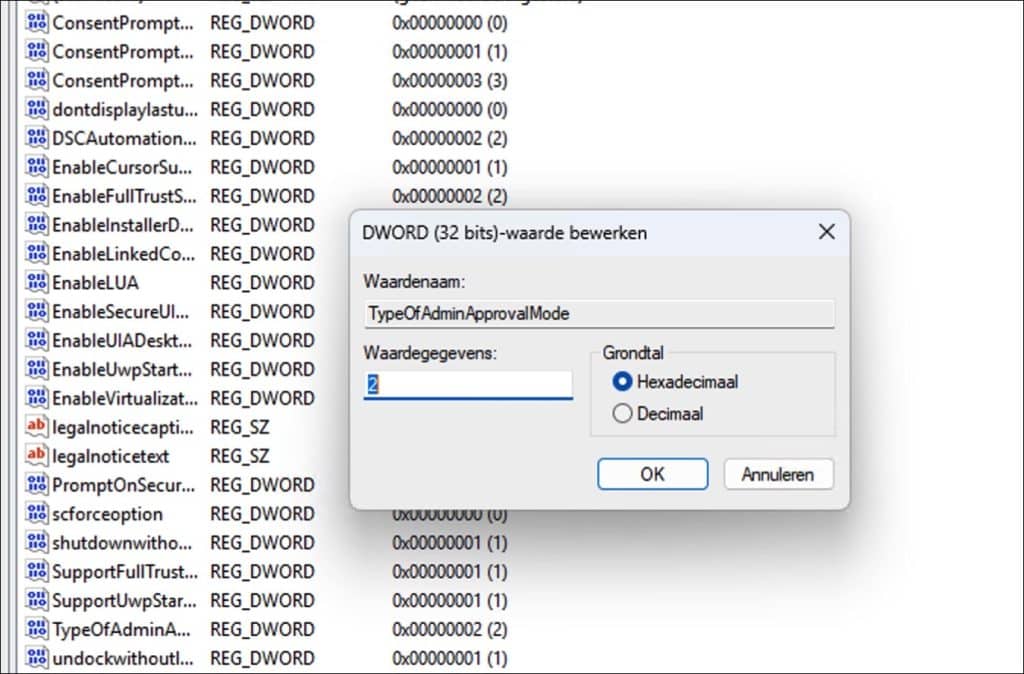
Nadat u de wijziging hebt bevestigd door op OK te klikken, sluit u de Register-editor en herstart u uw computer zodat de Administrator Protection functie wordt toegepast.
Lees hier meer over Administrator Protection.
Ik hoop u hiermee geholpen te hebben. Bedankt voor het lezen!


Help mee
Mijn computertips zijn gratis en bedoeld om andere mensen te helpen. Door deze pc-tip te delen op een website of social media, helpt u mij meer mensen te bereiken.Overzicht met computertips
Bekijk ook mijn uitgebreide overzicht met praktische computertips, overzichtelijk gesorteerd per categorie.